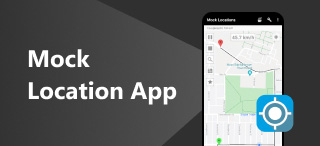Az iPhone helyének megváltoztatása Mac, iPad és szoftveres eszközökön
A helyszín megváltoztatása a készülékedről nem nehéz feladat, de az iPhone helyének megváltoztatása Mac vagy iPad készülékedről egy olyan téma, amiről nem mindenki beszél. Bár lehetséges, hogy más Apple-eszközökkel is megváltoztatod az iPhone helyét, a legfontosabb tudni, hogyan kell ezt megtenni, és ehhez megismerheted a módszereinket. Ez az útmutató három különböző módszert sorol fel, a Mac vagy iPad használatától a szoftvereszközökig. Mire vársz még? Kezdd el olvasni ezt az útmutatót, és tanulj meg többet... Hogyan lehet helyet váltani iPhone-on egy másik eszközre könnyedén, egyszerűsített lépésekkel.
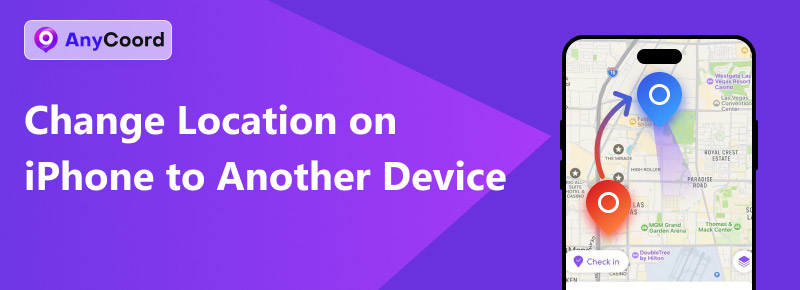
Tartalom:
- 1. rész. Hogyan változtassuk meg a tartózkodási helyünket iPhone-ról Mac-re
- 2. rész. Hogyan lehet megváltoztatni az iPhone helymeghatározását iPadre
- 3. rész. Hogyan módosítsa a tartózkodási helyét iOS mobileszközön
- 4. rész. GYIK a tartózkodási hely iPhone-on történő másik eszközre való áthelyezéséről
1. rész. Hogyan változtassuk meg a tartózkodási helyünket iPhone-ról Mac-re
Hogyan lehet helyet váltani iPhone-ról MacBookra? A helyszínváltás egyszerű, de Macen kissé ijesztő lehet, különösen, ha nem tudod, mit tegyél. Akár a barátaid hollétét, akár az összes eszközöd helyét szeretnéd frissíteni, ezt néhány apró módosítással megteheted a Macen. Ezenkívül, mielőtt elkezdenéd a tényleges lépéseket, győződj meg arról, hogy iPhone-od és Maced ugyanabba az iCloud-fiókba van bejelentkezve, és hogy mindkét eszközön engedélyezve van a helymeghatározó szolgáltatás. Így például az iPhone helymeghatározásának Macre váltása esetén a következő lépések hasonlóak a követendő folyamatban.
1. lépés. Nyisd meg a készüléked beállításait a Mac gépeden, és a keresősáv segítségével keresd meg a Helymeghatározási szolgáltatásokat.
2. lépés. Miután a Helymeghatározási szolgáltatások szakaszban folytassa a kapcsoló be-/kikapcsolásával, és ugyanez vonatkozik a Térképek.
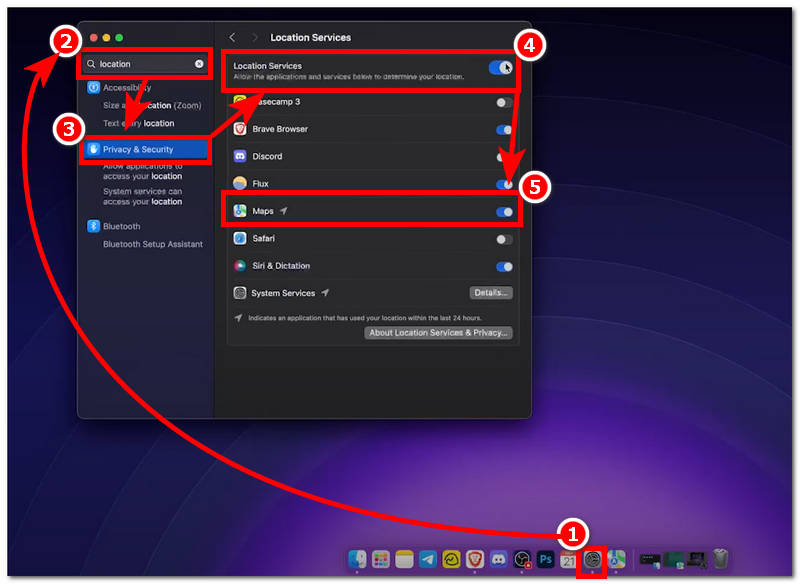
3. lépés. Miután ezzel megvagy, zárd be a Beállításokat, és nyisd meg az eszközöd Térkép alkalmazást. A Térkép alkalmazás felületén lépjen arra a helyre vagy területre iPhone-ján, ahol módosítani szeretné a helyet, majd kattintson a jobb gombbal a helyre, és kattintson a Részesedés gomb.

4. lépés. Miután rákattintott a Megosztás gombra, végre rákattinthat a Küldés a felhasználó iPhone-jára gombot. Ezzel elküldi az imént módosított helyet az iPhone-jára.
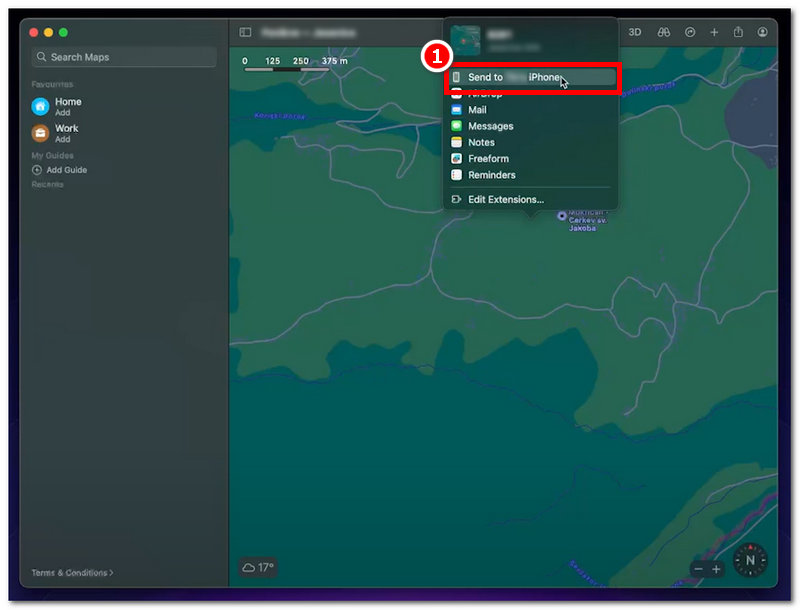
2. rész. Hogyan lehet megváltoztatni az iPhone helymeghatározását iPadre
Az iPhone helyének módosítása iPadről ugyanolyan, mint iPhone-nal; az egyetlen különbség az, hogy az iPadnek nagyobb a képernyője, így könnyebb navigálni a Keresés alkalmazásban. Például, ha Macen módosítod az iPhone helyét, tedd ezt iPaddel. Az iPhone-nak és az iPadnek ugyanabba az Apple ID-fiókba kell bejelentkeznie.
1. lépés. iPad készülékkel lépjen a következőhöz: Beállítások alkalmazásban görgessen le, koppintson rá, és keresse meg a Magánélet szakasz. Az iPad készülékét azonosíthatja Helymeghatározási szolgáltatások beállítások; egyszerűen kapcsolja be a folytatáshoz.
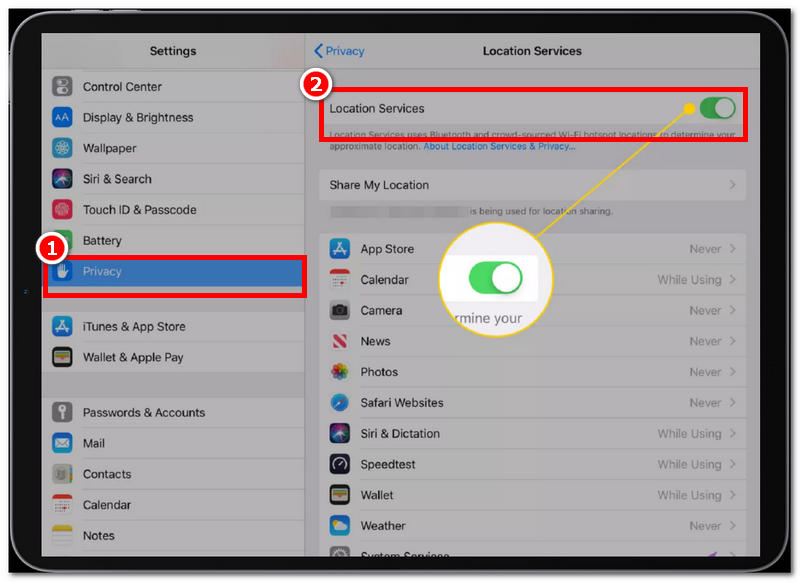
2. lépés. iPadjén nyissa meg a Keresd meg az enyémet alkalmazás.
3. lépés. Miután megnyitottad, egy virtuális helytérképre leszel átirányítva a képernyőn. Menj a használni kívánt helyre az iPhone-odon. Koppints arra a helyre, majd koppints a Eszköz szakasz a felugró beállításokban.
4. lépés. Az iPadjén elérhető összes eszköz listájából keresse meg és koppintson az iPhone-jára a virtuális térképről kiválasztott hely elküldéséhez. Ezután módosítsa iPhone-ja helyét az iPad segítségével. Keresd meg az enyémet alkalmazás.
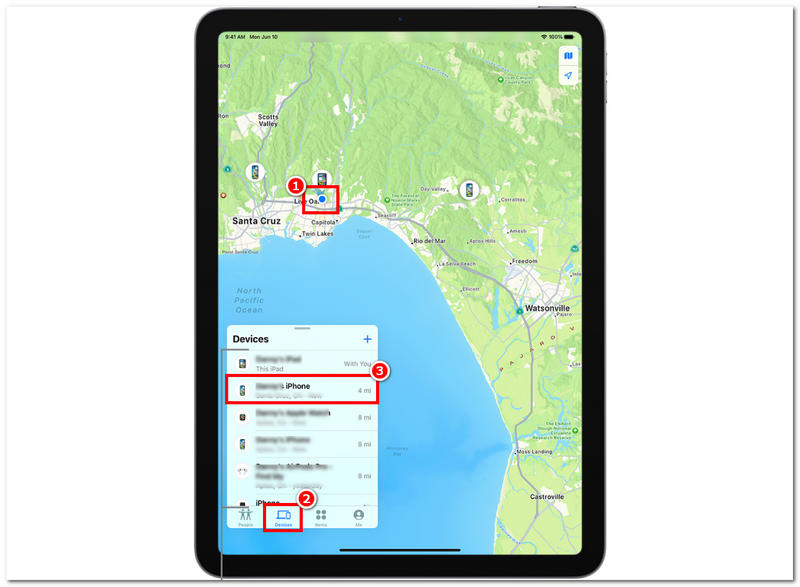
3. rész. Hogyan módosítsa a tartózkodási helyét iOS mobileszközön
Azt javasoljuk, hogy harmadik féltől származó szoftvert használjon az iOS-eszköz helyének hatékony megváltoztatásához. AnyCoord egy teljes funkcionalitású szoftvereszköz, amely nemcsak a tartózkodási hely megosztásában segít a felhasználóknak bármely elérhető eszközről, hanem iPhone-juk tartózkodási helyének módosításában is. Sok felhasználónak nehézséget okoz az alapértelmezett módszer használata a tartózkodási hely iPhone-ról Macre vagy iPadre történő módosítására, mivel az eredmények nem egyeznek meg a várttal. Az Apple ökoszisztémájában nincsenek olyan funkciók, amelyek lehetővé tennék a tartózkodási hely véletlenszerű módosítását azon kívül, hogy egyszerűen megosszák azt Mac vagy iPad használatával.
Az AnyCoord a tökéletes megoldás, mivel egyetlen helyszínt képes megkerülni anélkül, hogy nyomon követnék vagy észlelnék. Ezenkívül a szoftver különböző funkciókkal rendelkezik az iPhone helyének megváltoztatásához, ami kényelmesebbé teszi a felhasználók számára. Az említett funkciók lehetővé teszik a közösségi média helyének módosítását és megváltoztatását, például a Facebook. ...és szimuláljon mozgást ebben a hamis helyen, hogy meggyőzőbb legyen a felhasználó jelenléte.
1. lépés. Letöltés és telepítés AnyCoord szoftvert asztali eszközként a hivatalos weboldalukról.
100% Biztonságos és tiszta
100% Biztonságos és tiszta
Jegyzet: Csatlakoztasd iPhone-odat a számítógépedhez a töltőkábel segítségével, majd kattints a RENDBEN gombot a folytatáshoz.
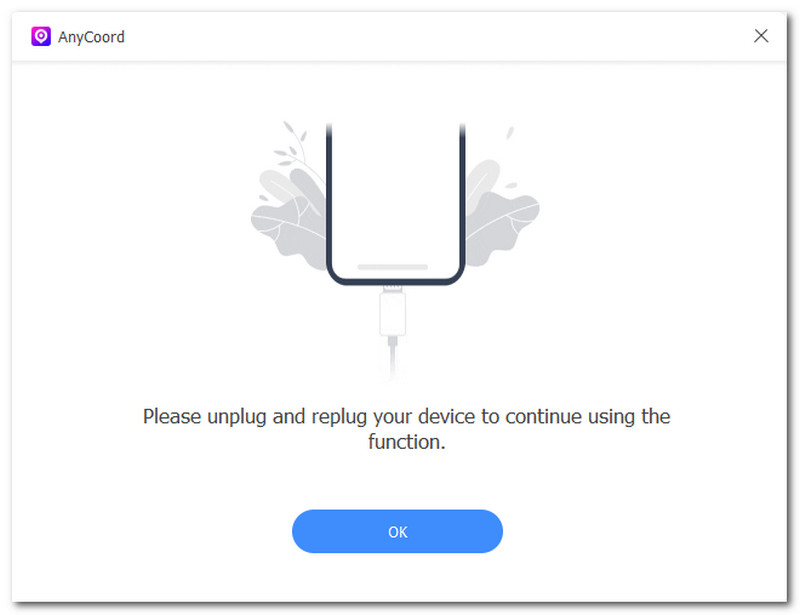
2. lépés. Kattintson a Helyszín módosítása lehetőség az iPhone aktuális helyének módosítására.

3. lépés. Ezután keresse meg a módosítani kívánt helyet, és alkalmazza azt az iPhone-ján. A telefonon történő módosításokhoz kattintson a Módosítás gombra, miután kiválasztotta az új helyét a keresősáv mezőjében az eszköz bal felső sarkában.

Sőt, ha szeretsz játszani, az AnyCoord sokat segíthet. Segíthet a tartózkodási helyed meghamisításában sok helyen. helyalapú játékok.
4. rész. GYIK a tartózkodási hely iPhone-on történő másik eszközre való áthelyezéséről
-
1Honnan tudom, hogy a helyszín sikeresen meg lett osztva az iPhone-omon?
Az iPhone helymeghatározását egy másik eszközön csak GPS-hamisító alkalmazással vagy szoftverrel módosíthatod. Az Anycoordhoz hasonlóan ez a szoftver is rendelkezik egy olyan rendszerrel, amely segít megkerülni az iPhone helymeghatározását anélkül, hogy észrevennék.
-
2Hogyan tudom az iPhone-om helymeghatározását egy másik eszközre átállítani?
iPhone-od helymeghatározását egy másik eszközön csak GPS-hamisító alkalmazással vagy szoftverrel tudod hatékonyan megváltoztatni. Az Anycoordhoz hasonlóan ennek a szoftvernek is megvan a saját rendszere, amely segít megkerülni az iPhone helymeghatározását anélkül, hogy észrevennék.
-
3Biztonságos megváltoztatni az iPhone-om helyét?
Azonban nem javasoljuk a tartózkodási hely időnkénti megváltoztatását, kivéve, ha ez nem feltétlenül szükséges. Az iPhone helyének megváltoztatása biztonságos, különösen alapértelmezett módszerrel; harmadik féltől származó szoftverekhez hasonlóan azt javasoljuk, hogy keressen és használjon biztonságos és garantáltan megbízható helyváltoztató eszközt.
-
4Befolyásolja-e az iPhone teljesítményét a tartózkodási helyem megváltoztatása?
Nem, ez nem befolyásolja közvetlenül az iPhone teljesítményét. Van azonban egy kivétel: az olyan alkalmazások, mint a térképek vagy az időjárás, valamint az iPhone helymeghatározó szolgáltatásai érintettek lehetnek, mivel ezek helyadatokat használnak a működésükhöz, de nem okozzák az iPhone összeomlását vagy akadozását.
-
5Jailbreakelni kell az iPhone-omat, hogy megváltoztassam a helyét?
Nem, manapság nincs szükség iPhone-od vagy bármilyen más eszközöd jailbreakelésére. Számos eszköz és program segíthet gyorsan helyet váltani, virtuális helyszínt beállítani, helyszínt hamisítani, sőt, mozgásokat szimulálni, hogy megtévessze a szolgáltatásokat, alkalmazásokat, játékokat és platformokat, ahol a felhasználók tartózkodnak.
Következtetés
Előfordulhat, hogy az iPhone helyének Mac vagy iPad segítségével történő módosítása nem működik, mivel valós időben módosíthatja a helyét. A fenti lépések a legközelebb állnak ahhoz, hogy az iPhone-felhasználók a helymeghatározásból módosíthassák a helyüket, de ne változtassák meg teljesen az alkalmazások és szolgáltatások hatására. Az iPhone helyének teljes megváltoztatásához csak harmadik féltől származó szoftverekkel, például az AnyCoorddal teheti meg, amely számos virtuális helymeghatározási funkciót kínál a hely gyors módosításához. Ismételten emlékeztetjük olvasóinkat, hogy legyenek körültekintőek és felelősségteljesek a helymeghatározásuk kezelésében, mivel ezek személyes információk, amelyeket esetleg nem szeretnének felfedni és véletlenül felfedni az interneten szórakozásból.